win10如何设置开机密码
1、点击左下角打开系统显示菜单栏,选择显示出来的设置选项进行设置,其他的电脑也是需要点击找到设置选项进行修改和设置。

3、点击登录选项就可以设置一下开机密码,也可以点击左上角的搜索选项打开搜索功能检索需要的功能进行使用。

5、在编辑框输入一个新的密码,然后再次输入一次输入的密码,下面是密码的提示选项,一定要豹肉钕舞设置才可以继续对其他的选项进行操作。
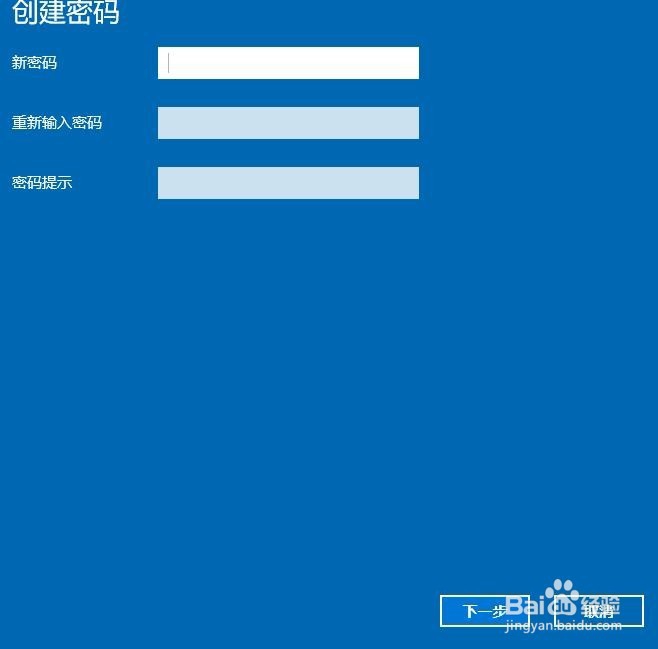
7、当重新开启电脑系统或者是锁定打开界面,点击输入框输入自己设置的密码就可以成功的登录到电脑系统使用了。

声明:本网站引用、摘录或转载内容仅供网站访问者交流或参考,不代表本站立场,如存在版权或非法内容,请联系站长删除,联系邮箱:site.kefu@qq.com。
阅读量:37
阅读量:86
阅读量:41
阅读量:72
阅读量:40